Skapa och dela en frågebank
Här kan du lära dig hantera frågebanker i New Quizzes. Vi förklarar vad en frågebank är, hur du skapar en frågebank och lägger till frågor i den från ett quiz eller direkt i frågebanken. Du kan även läsa om hur du delar en frågebank med andra personer eller kurser.
Skapa en frågebank
Det finns flera sätt att skapa en frågebank i New Quizzes och de är alla ungefär lika enkla. Vi rekommenderar dock att du går den mest flexibla vägen, vilket är via “Hantera frågebanker” (Manage Item Banks) i ett New Quiz.
Gör så här för att skapa en frågebank:
- Öppna ett valfritt New Quiz.
- Tryck på knappen med tre prickar i övre högra hörnet (heter “Fler quizåtgärder”).
- Välj “Hantera frågebanker” i rullgardinsmenyn.
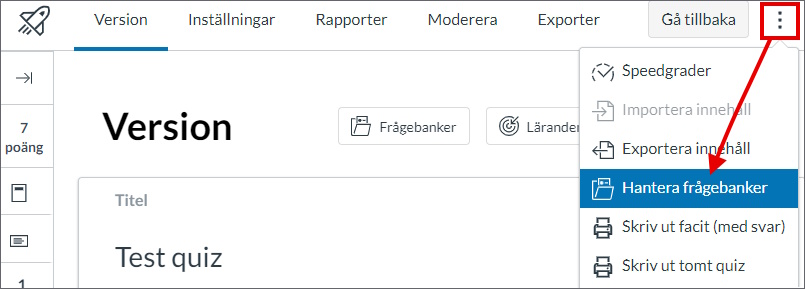
- Du har nu hamnat på en ny sida som listar de frågebanker du har tillgång till. För att skapa en ny frågebank, tryck på knappen “+ Frågebank” (+ Item Bank).
- Namnge din frågebank i dialogrutan som dyker upp. Välj ett tydligt och unikt namn så den blir lätt att hitta, exempelvis kan du gärna ha med kursnamnet i frågebankens namn.
- (Frivilligt): Kryssa för “Dela med [namn på kursrum]” om du vill låta alla lärare i kursrummet se och använda frågebanken.
- Tryck på "Skapa frågebank" (Create Bank).
Din nya frågebank bör nu synas i listan! Om du inte hittar den, sök på namnet du precis gav den.
Lägga till frågor till frågebanker
Det finns två sätt att lägga till frågor till en frågebank. Du kan lägga till en fråga från ett existerande quiz eller skapa en ny fråga direkt i frågebanken.
Lägga till en fråga från ett quiz
I slutet av varje quizfråga finns en knapp för att lägga till den i en frågebank, så du kan smidigt flytta frågor från ett existerande quiz in i en frågebank.
Gör så här för att lägga till en fråga till en frågebank:
- Leta upp quizfrågan du vill lägga in i en frågebank eller skapa en ny fråga.
- Tryck på frågan så den hamnar i redigeringsläge.
- I slutet av alternativen för frågan, tryck på "Frågebank" (Item banking).
- Tryck på "Lägg till i frågebank" (Add to Bank).
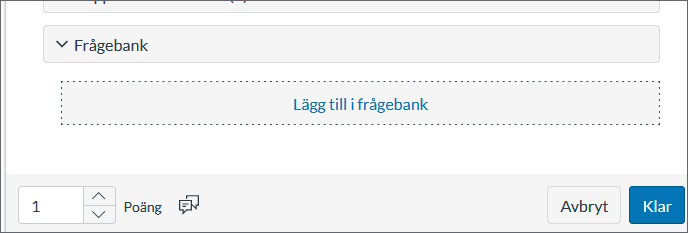
- I dialogrutan som öppnas, tryck på rullgardinsmenyn och välj i vilken frågebank du vill lägga frågan. Du kan även välja att skapa en ny frågebank för frågan och behöver i så fall ge frågebanken ett namn.
- Tryck på "Lägg till" (Add).
Skapa en ny fråga direkt i frågebanken
Gör så här för att skapa frågor i en frågebank:
- Gå till “Hantera frågebanker” (se rubriken “Skapa en frågebank” för instruktioner).
- Leta upp relevant frågebank och tryck på frågebankens namn för att öppna den.
- Tryck på knappen “+ Ny” (+ New).
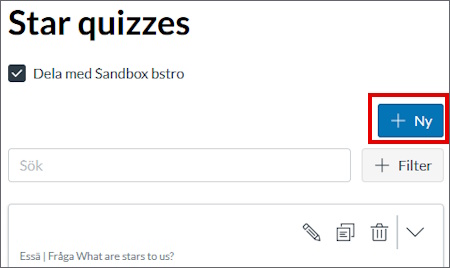
- Välj frågetyp i dialogrutan som öppnas.
- Fyll i detaljerna för frågan precis som när du skapar en fråga i ett quiz.
Läs mer om olika Frågetyper i Canvas New Quizzes .
Dela en frågebank
Frågebanker för New Quiz sparas hos personen som skapade den, till skillnad från Classic Quiz som sparar dem i kursrummet där de skapades. Alla frågebanker har däremot en "Dela"-knapp som ger dig möjligheten att dela din frågebank med andra personer och med kurser. Du kan vilja dela en frågebank exempelvis om en annan kollega vill se vad din frågebank innehåller eller för att ni ska kunna redigera innehållet tillsammans.
Tips! Ett effektivt sätt att dela en frågebank till alla lärare på samma kurs är att dela frågebanken med kursen i stället för att skriva in varje lärare en efter en. Då ger du tillgång till frågebanken till alla personer med lärarbehörighet i den kursen. Studenterna kommer dock inte få tillgång till frågebanken.
För att dela en frågebank, gör så här:
- Gå till valfri vy över dina frågebanker och leta upp frågebanken du vill dela.
- Tryck på “Dela”-knappen bredvid frågebankens namn (symbolen av tre punkter sammankopplade med två linjer).
- I dialogrutan som öppnas kan du se vem som just nu har tillgång till frågebanken och du kan även lägga till nya personer eller kurser. Sök på en kurs eller person som du vill dela din frågebank med och välj dem i rullgardinslistan.
- Ställ in vilken åtkomst de ska ha till frågebanken. Du kan välja mellan “Kan visa” och “Kan redigera”.
- Tryck på "Lägg till" för att bekräfta ditt val.
- Tryck på “Klar” för att spara och stänga dialogrutan.
Det är bara ägaren av frågebanken som kan redigera behörigheterna eller ta bort tillgången till frågebanken.
Obs! Tänk på namngivningen när du delar en frågebank så att dina kollegor vet varifrån den kommer. Vi rekommenderar att du börjar med kursnamnet.
Använda en frågebank
För att läsa om hur du använder en frågebank i ett quiz, gå till sidorna:
- Lägga till eller slumpa frågor från en New Quiz frågebank .
- Slumpa inlämningsuppgifter vid examination .
